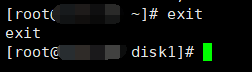常用的kubectl命令
本文主要介绍kubernetes排查问题时经常用到的命令。这里主要借助kubectl命令来实现。以下列出常用命令,后面会对每个命令进行详细解释,并举例:
kubectl核心命令
get 获取列出一个或多个资源的信息。(资源分为pod、instance、service等很多种)
describe 输出指定的一个/多个资源的详细信息。(一般describe状态有问题节点,如Pending等)
logs 输出pod中一个容器的日志。(如果pod只包含一个容器则可以省略容器名)
apply 指定Yaml或Json,创建资源。(通过文件或者控制台输入)
edit
编辑服务器上定义的资源。(文件默认输出格式为YAML。要以JSON格式编辑,请指定“-o json”选项。)
rolling-update 执行指定ReplicationController的滚动更新。(不中断业务的更新方式)
delete 删除一个资源(可以是pod、instance等)
exec 在容器内部执行命令
一、get
获取所有namespace:
kubectl get ns
在指定的namespace下获取资源:
kubectl -n {$nameSpace} get pods
以yaml格式输出资源:
kubectl -n {$nameSpace} -o yaml
通用格式:
kubectl get {$sourceType} --all-namespaces
常用的资源类型({$resourceType})有:
- po(pod)
- ns(命名空间namespace)
- instance(实例)
- svc(service服务):定义了一个 Pod 的逻辑分组,一种可以访问它们的策略(微服务)。
- cm(configMap):存储全局配置变量的,将分布式系统中不同模块的环境变量统一到一个对象中管理。
- ds(deamonSet):在每台计算节点上运行一个守护进程(如日志采集等),有时pod处于pending可能是因为某个deamonSet没起来。
- deploy(deployment):用于启动(上线/部署)一个Pod或者ReplicaSet。这个如果有问题,那么其他依赖它来部署的资源就肯定不会正常了。
-o支持的格式有
custom-columns=<spec> 根据自定义列名进行输出,逗号分隔custom-columns-file=<filename> 从文件中获取自定义列名进行输出json 以JSON格式显示结果jsonpath=<template> 输出jasonpath表达式定义的字段信息jasonpath-file=<filename> 输出jsonpath表达式定义的字段信息,来源于文件name 仅输出资源对象的名称wide 输出更多信息,比如会输出node名yaml 以yaml格式输出
二、describe
描述一个资源:
kubectl -n {$nameSpace} describe {$resourceType} {$resourceName}
三、logs
查看日志,--tail指定只看最后1000行:
kubectl -n {$nameSpace} logs --tail=1000 {$podName} | less
五、apply
通过配置文件名创建一个集群资源对象。
kubectl apply -f {$yamlorJsonFilePath}
六、edit
编辑一个资源文件,这里以编辑configMap资源对象为例(yaml格式):
kubectl -n {$nameSpace} edit {$resourceType} {$resourceName} -o yaml
七、rolling-update
执行指定ReplicationController的滚动更新。该命令会创建一个新的RC,等新pod完全起来后删除一个旧的pod,之后重复操作,直到替换掉所有的pod。
kubectl rolling-update {$resourceName} -f {$yamlFile}
八、delete
指定资源类型和名字删除一个资源:
kubectl -n {$nameSpace} delete {$resourceType} {$resourceName}
批量删除资源:
kubectl -n {$nameSpace} delete {$resourceType} -l {$label}={$labelValue}
九、exec
exec主要作用是在容器内部执行命令(一般为查看容器内部日志),这里以一个小例子说明kubectl exec命令的作用。
场景描述:当我们用命令行,以root用户身份登录机器,要修改HDFS某个目录权限。
此情况一般是不允许的,因为在HDFS中,最高权限并不是root用户,而是hdfs用户,这个时候如果更改,会提示权限不足。如下我们以root用户登录机器,想修改HDFS的/tmp/jbw目录权限为777,发现此目录并不属于root组,没权限修改。

查看/tmp/jbw目录,发现其属于hdfs组的hadoop用户。

尝试着用hdfs用户去执行命令,发现本机上并没有hdfs用户,因为真正的hdfs用户只存在于真实部署HDFS的容器内部。

但我们如果非要想改其权限应该怎么办呢?那就用kubectl的exec命令,进入HDFS的任意一个namenode容器内部去更改就好(前提是以容器化方式部署HDFS)。
1、获取namenode的pod
kubectl get pods | grep namenode
结果如图所示:

2、任选一个pod进入(利用kubectl exec命令)
kubectl exec -it hadoop-hdfs-namenode-hdfs1-765788744-21mft bash
如下已经进入所选pod:

若看到~,表示进入成功(因为当前目录有所变化,若是在不放心df -h看一下文件系统是否有变化也可)。
如果进入部署HDFS的容器pod内部(这里是进入了部署namenode的一个pod,理论上datenode也可以),这些pod里当然就有hdfs用户了,接下来以hdfs用户执行相应修改目录权限命令即可。
sudo -u hdfs hadoop fs -chmod 777 /tmp/jbw
下图即执行修改目录权限命令结果:

exit退出当前pod,再查看一下HDFS上的/tmp/jbw目录,就会发现,权限已修改!如下图所示: